文章目錄
- 1. .NET介紹
- 2. IDE
- 2.1 Rider 安裝
- 2.2 Visual Studio 安裝
- 3. SDK安裝與環境配置
- 3.1 單獨下載安裝 .NET SDK
- 3.2 Visual Studio 工作負荷安裝SDK
- 4. 相關問題
- 4.1 我以前使用 Unity 寫 C# 腳本不需要額外的編譯器,為什么現在需要?
1. .NET介紹
.NET 是一個由微軟開發的開源、跨平臺的軟件開發框架,用于構建各種類型的應用程序,包括 Web 應用、桌面應用、移動應用、云服務和物聯網(IoT)設備等。它提供了一套豐富的庫、工具和運行時環境,幫助開發者高效地構建、部署和運行應用程序。
它主要使用的語言是 C#(C sharp),其與 .NET緊密相關,可以用于構建基于 .NET 框架或 .NET 平臺的應用程序。作為微軟為 .NET 平臺設計的首選語言之一,它與 .NET 的運行時環境、類庫和工具鏈高度集成。其的語法和使用都與 Java 類似,所以學習起來簡單。
這篇文章針對的也是使用 C# 通過 .NET 框架開發應用程序的安裝與環境配置。
2. IDE
選擇哪一種IDE作為工具,安裝SDK方式略有不同,本文將介紹兩種IDE,一種是我本人經常使用的 JetBrains 家的 Rider,還有一種是微軟官方的 Visual Studio。我更推薦使用 Rider,它的界面更加清晰,當然作為初學者也可以使用 Visual Studio,它的安裝比較簡單。
2.1 Rider 安裝
我們先介紹我使用的 IDE,對應的環境配置在 3.1 節。
首先是打開官網,下載 Rider。
Rider下載地址

打開后,我們直接點擊下載,然后等待其下載完畢后,我們打開對應的安裝包。

然后我們點擊下一步。

我們這里可以修改安裝目錄,修改好后點擊下一步。

這一步是修改安裝選項,我們可以將創建桌面快捷方式和更新 PATH 變量勾選上。如下圖所示。


直接點擊下一步即可。
等待其安裝一會后,就會出現以下界面。

我們直接點擊完成即可,也可以現在進行重啟。
第一次打開會 JetBrains 會要求登錄許可證,如果沒有許可證的用戶可以看我的這篇文章。
JetBrains學生認證其還會問你是否導入別的 IDE 設置,我們可以選擇我們想要導入的 IDE 設置,之后不斷下一步即可。
完成后,即可使用 Rider 進行 .NET 應用程序開發了。
2.2 Visual Studio 安裝
下面介紹 Visual Studio 的安裝,這里下載的最先是一個Visual Studio的安裝器,在安裝器里可以為 Visual Studio 安裝一些工作負荷,我們可以理解為組件或者環境/所以只要我們安裝對應 .NET 桌面開發工作負荷,我們就可以使用 Visual Studio 創建、編譯和運行 .NET 桌面應用程序,而無需單獨安裝 .NET SDK。
我們先打開 Visual Studio 官網,然后點擊下載 Visual Studio。
VIsual Studio官網
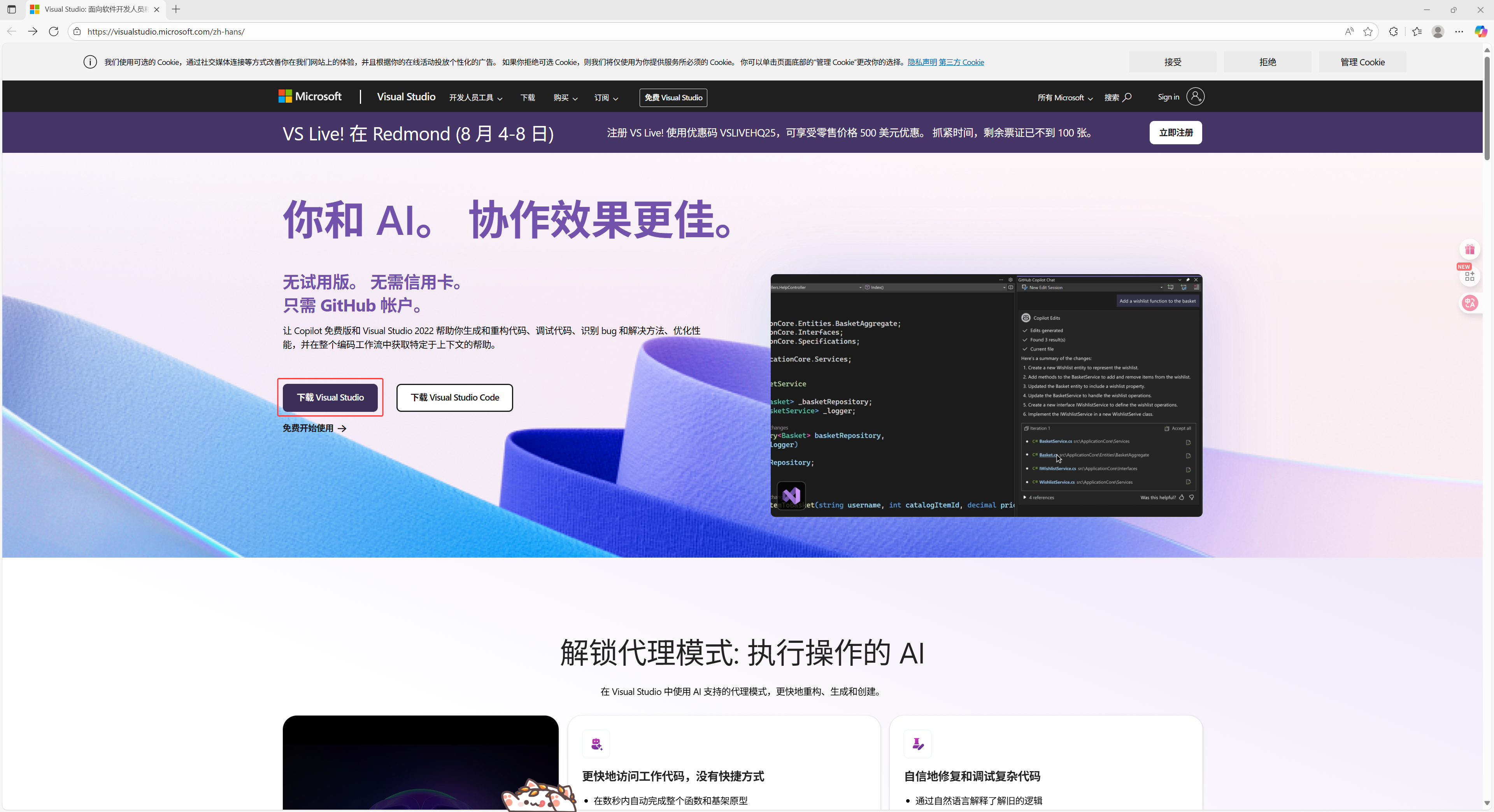
然后它會下載一個安裝器,下載完畢后我們打開。
這個安裝器類似于一個安裝助手,問你需要安裝哪些部分,從而幫你自動完成安裝。

這里可以修改安裝位置,如果后續你還會使用Visual Studio進行其他開發的話,這里所需要的空間就會很大,所以我們在安裝位置里可以像我下圖這樣修改。

其中,尤其是下載緩存的安裝后保留下載緩存對于很多用戶來說應該不需要,建議不勾選,這樣下載后緩存會自動清理,可以幫你節省很多空間。
我們在工作符合中選擇 .NET 桌面開發即可。
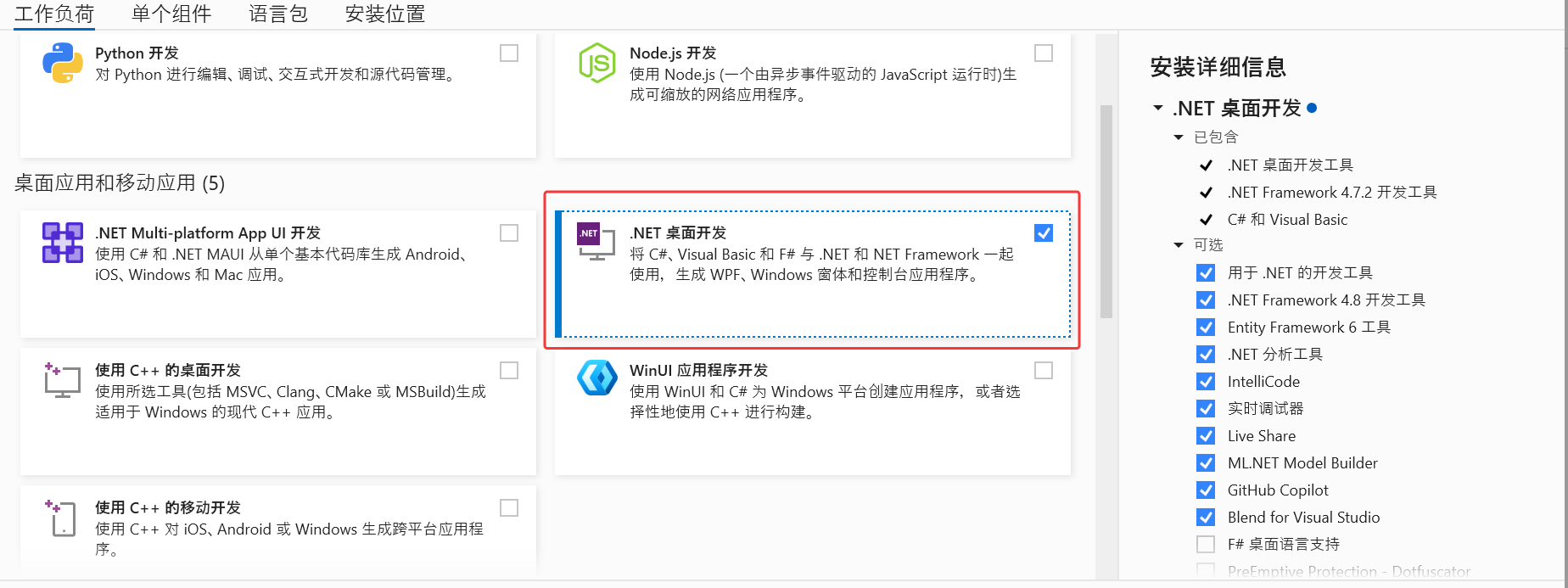
點擊安裝后,它就會下載并在下載后自動幫我們安裝。

安裝好后,會是這樣。

這里 Visual Studio 會自動打開并且讓你進行設置。
讓你登錄賬號,這里是微軟的賬號,這一步可以點擊跳過從而進入下一步。

然后我們可以點擊啟動 Visual Studio 以完成設置。

至此 Visual Studio 已完成安裝,我們就可以使用 Visual Studio 創建、編譯和運行 .NET 桌面應用程序,而無需單獨安裝 .NET SDK。
3. SDK安裝與環境配置
3.1 單獨下載安裝 .NET SDK
我們打開 .NET 的官網。
.NET 官網
這里有 .NET 9.0 和 .NET 8.0,如果你要接觸的項目需要舊的版本那可以下載 .NET 8.0,我這里選擇 .NET 9.0 作為演示。
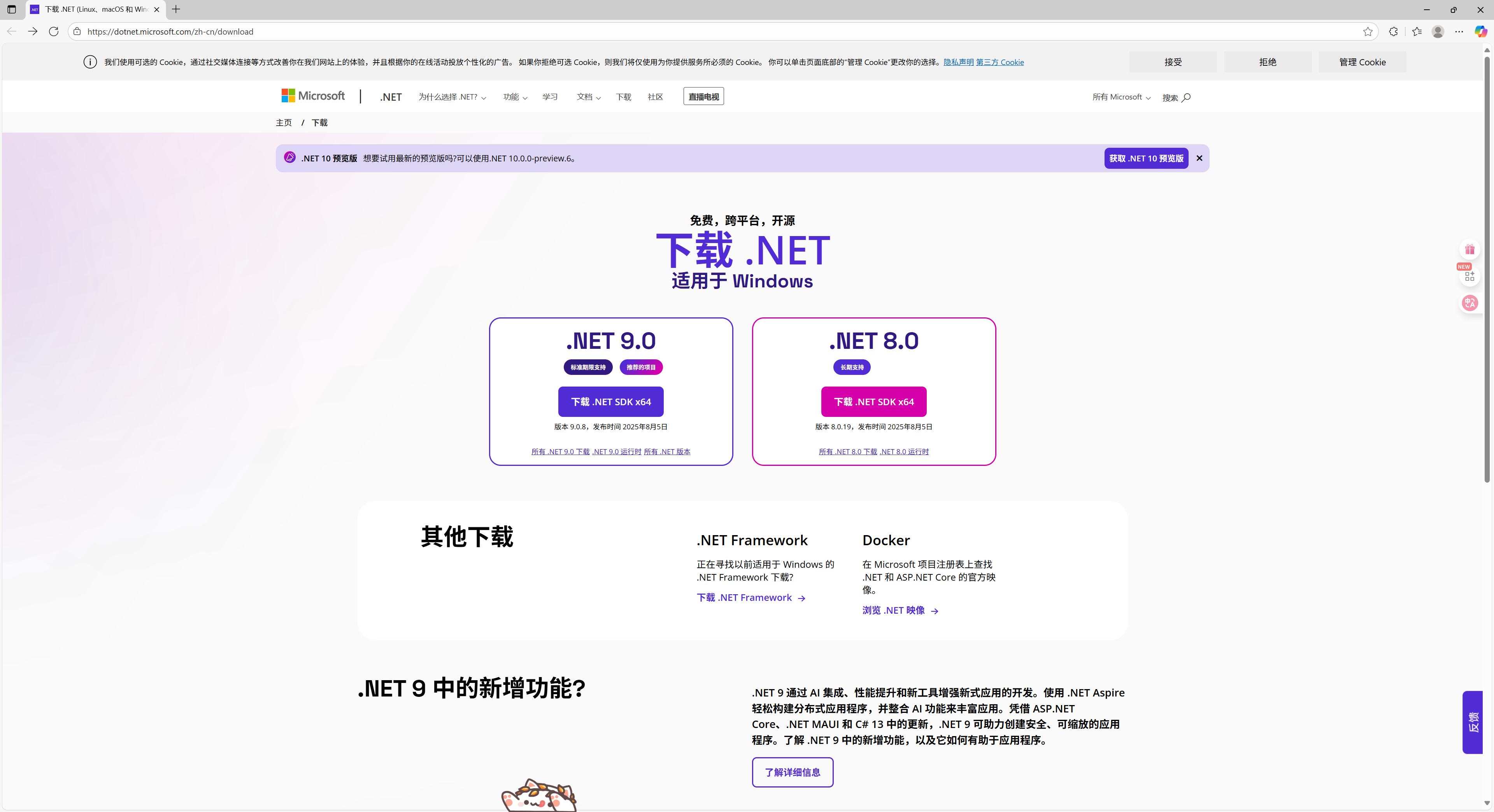
我們直接點擊下載,然后就會開始下載。

下載完畢后打開安裝包,點擊安裝即可。
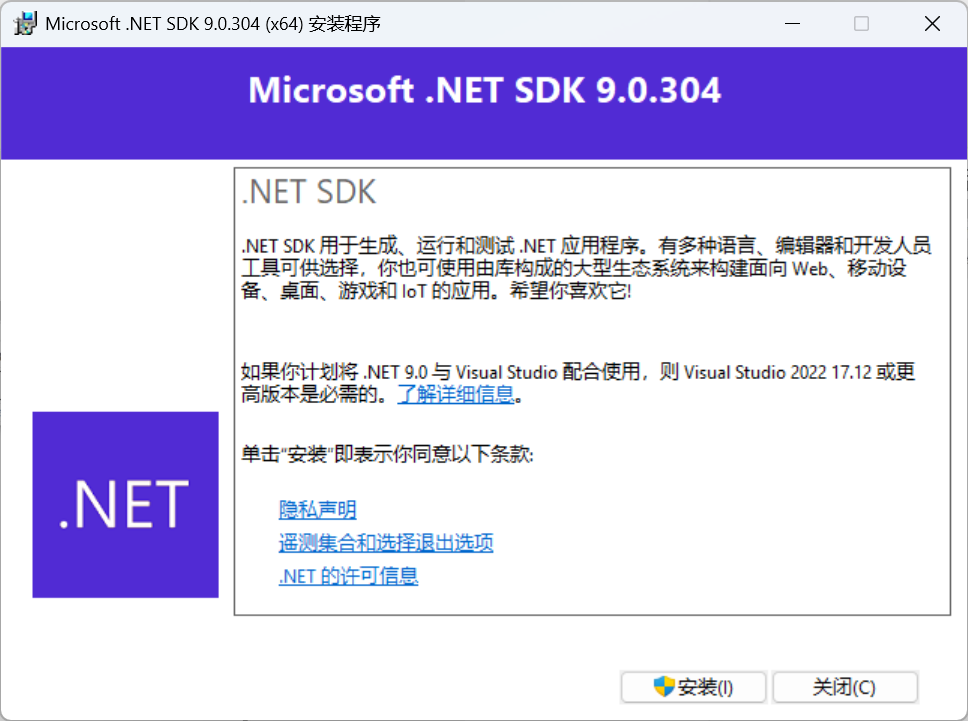
等待其安裝完畢,其會自動幫我們在系統環境中配置好環境。
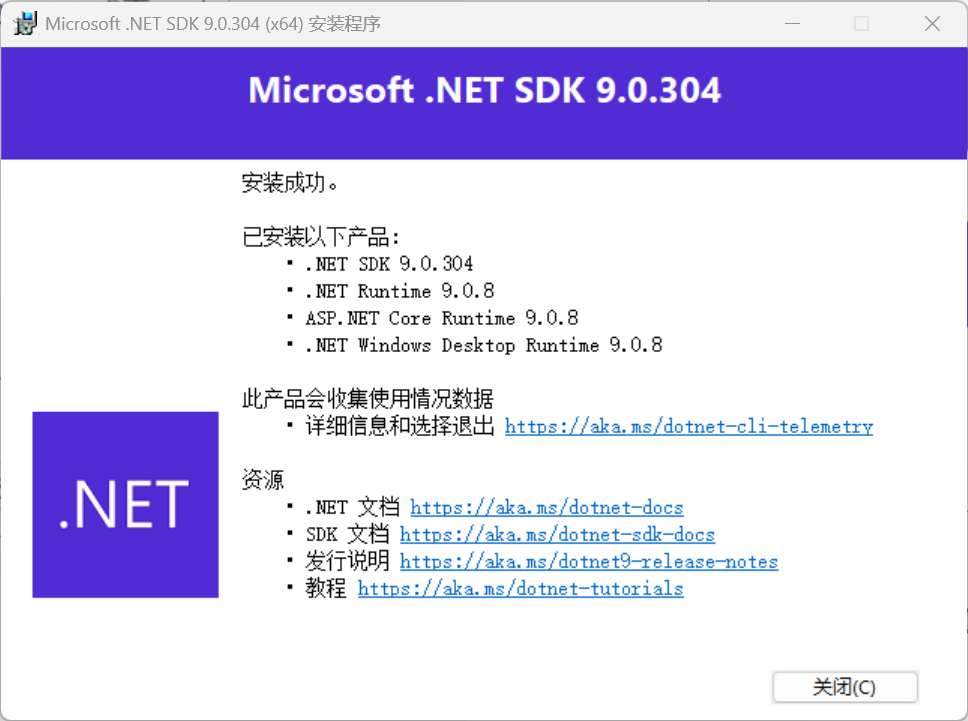
我們可以在環境變量里的系統環境的 PATH 中看到。
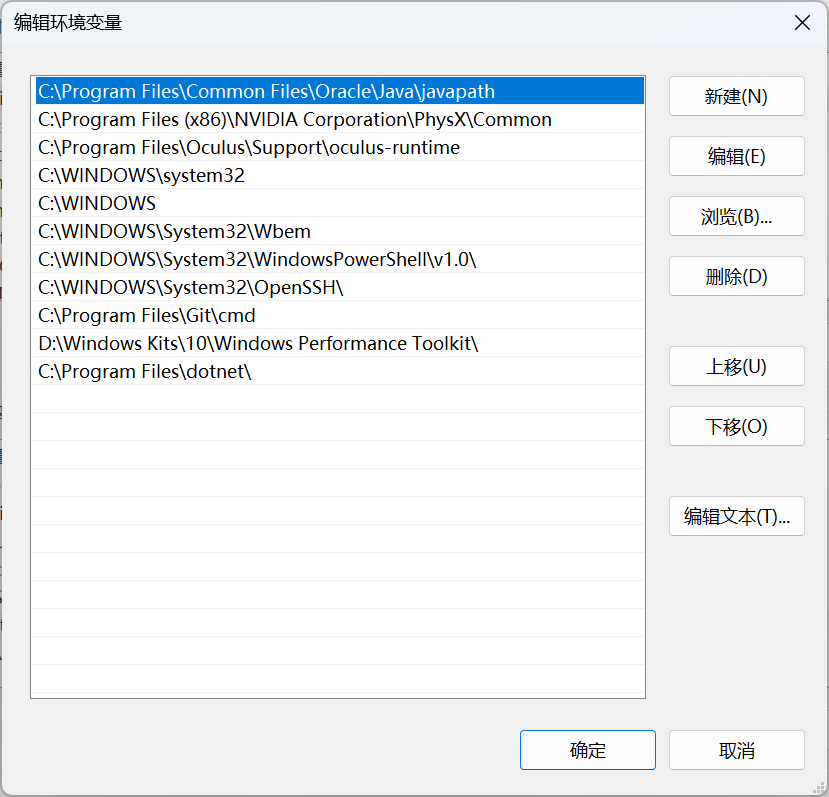
其對應的環境為:
C:\Program Files\dotnet\
我們還可以在命令行里檢查。
?
在鍵盤上同時按住win+r鍵,然后輸入cmd,如圖所示,然后按下回車。
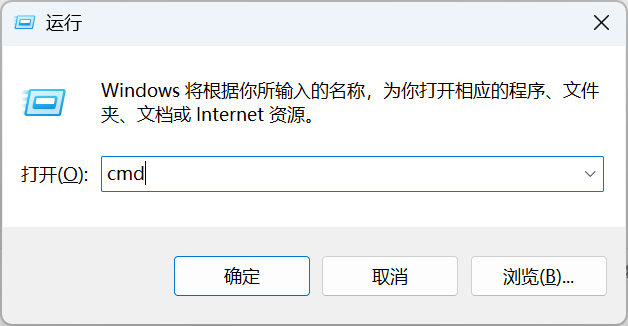
然后在命令行里輸入:
dotnet --version
得到的結果應該與下圖類似。
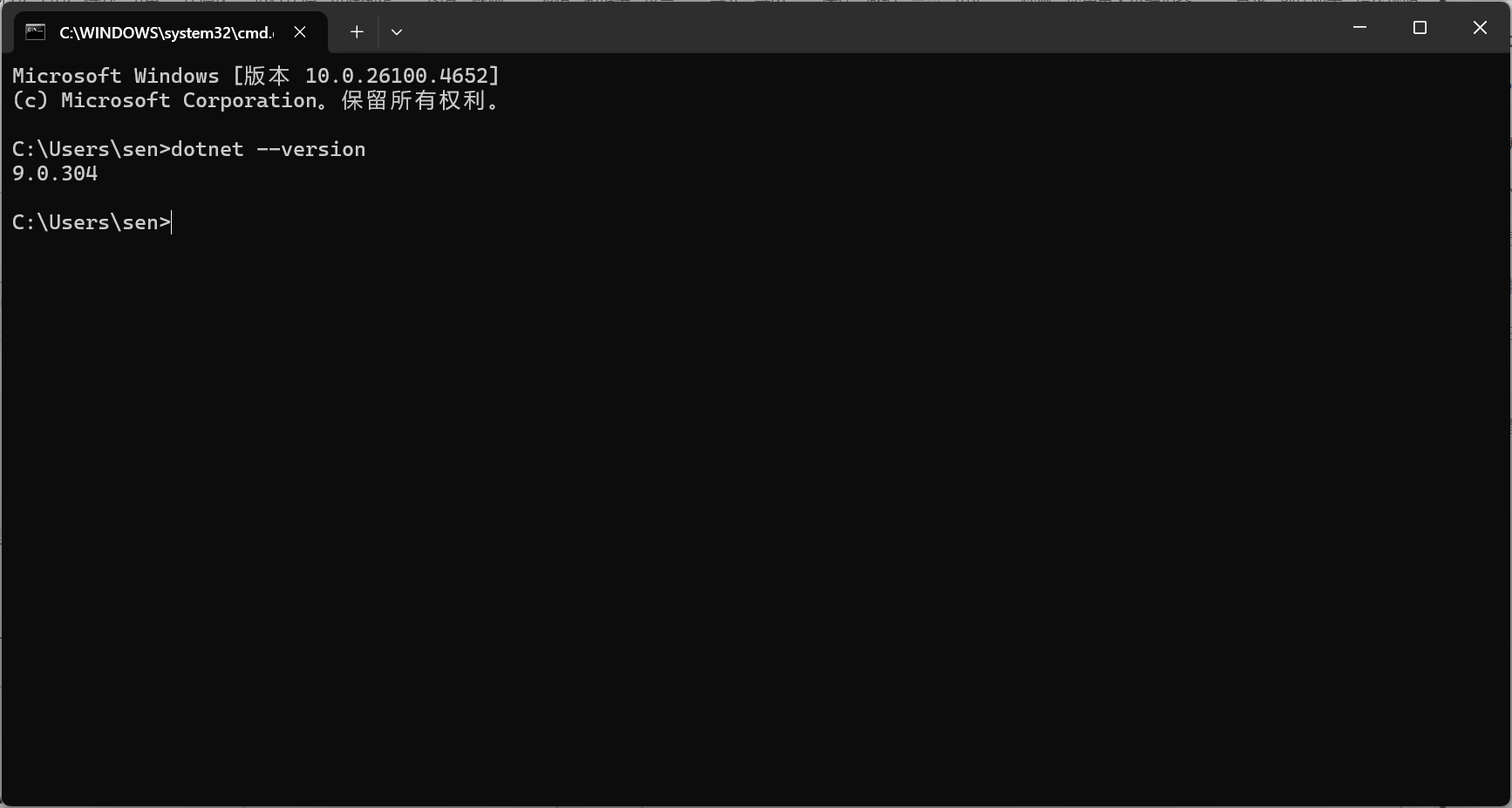
說明已經成功安裝并完成環境配置。如果出現dotnet 命令未找到,說明 .NET SDK 的安裝或者環境有問題,可以再手動添加環境試一遍。
3.2 Visual Studio 工作負荷安裝SDK
我們在前面 2.2 節的時候介紹了在安裝 Visual Studio 的時候安裝對應的SDK,如果已安裝對應的步驟完成,即可跳過這一步。
如果你的電腦上本來就有 Visual Studio 想安裝 .NET 的SDK,我們可以打開開始欄然后搜索 Visual Studio Installer,找到后打開。
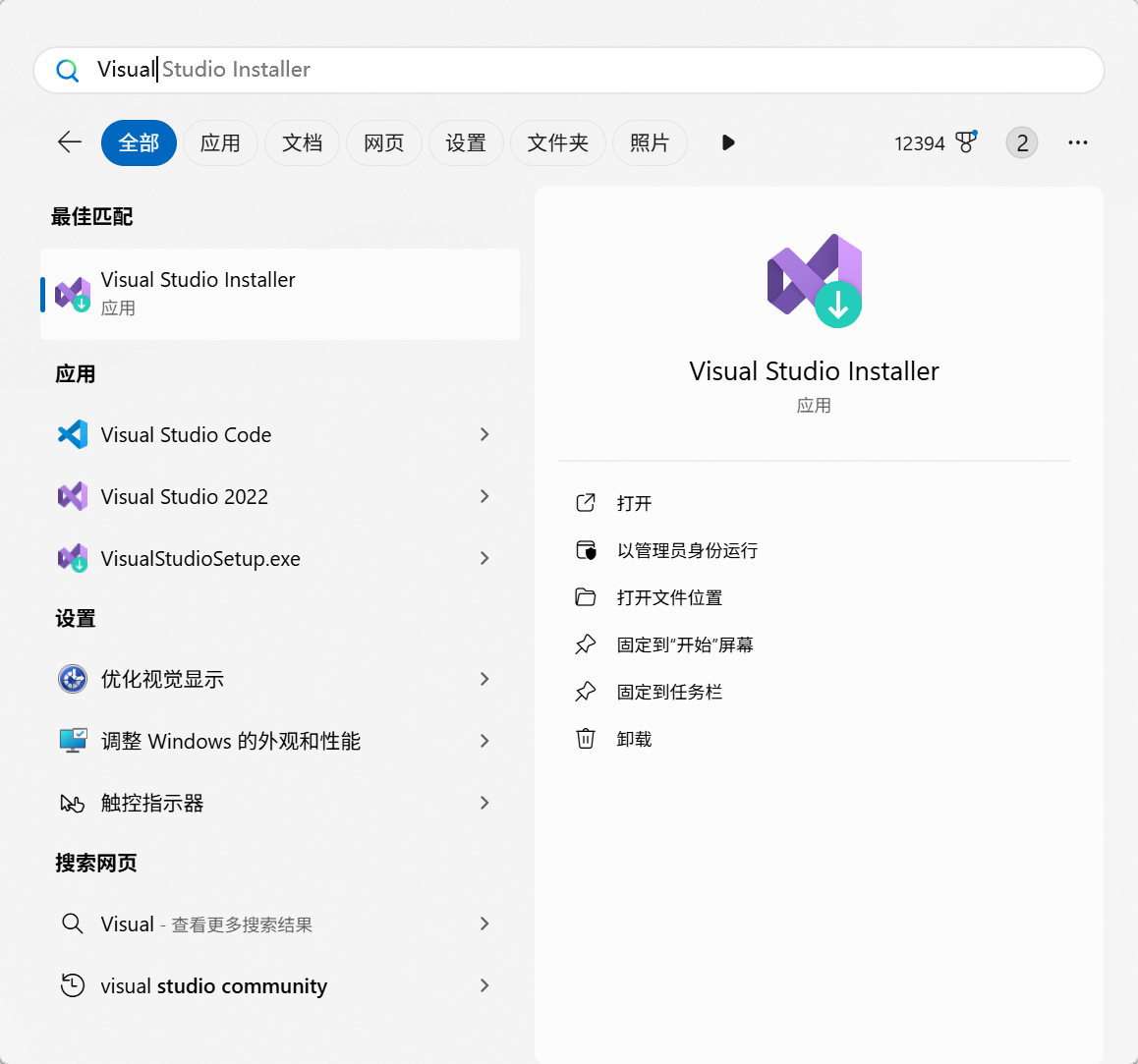
我們點擊修改。
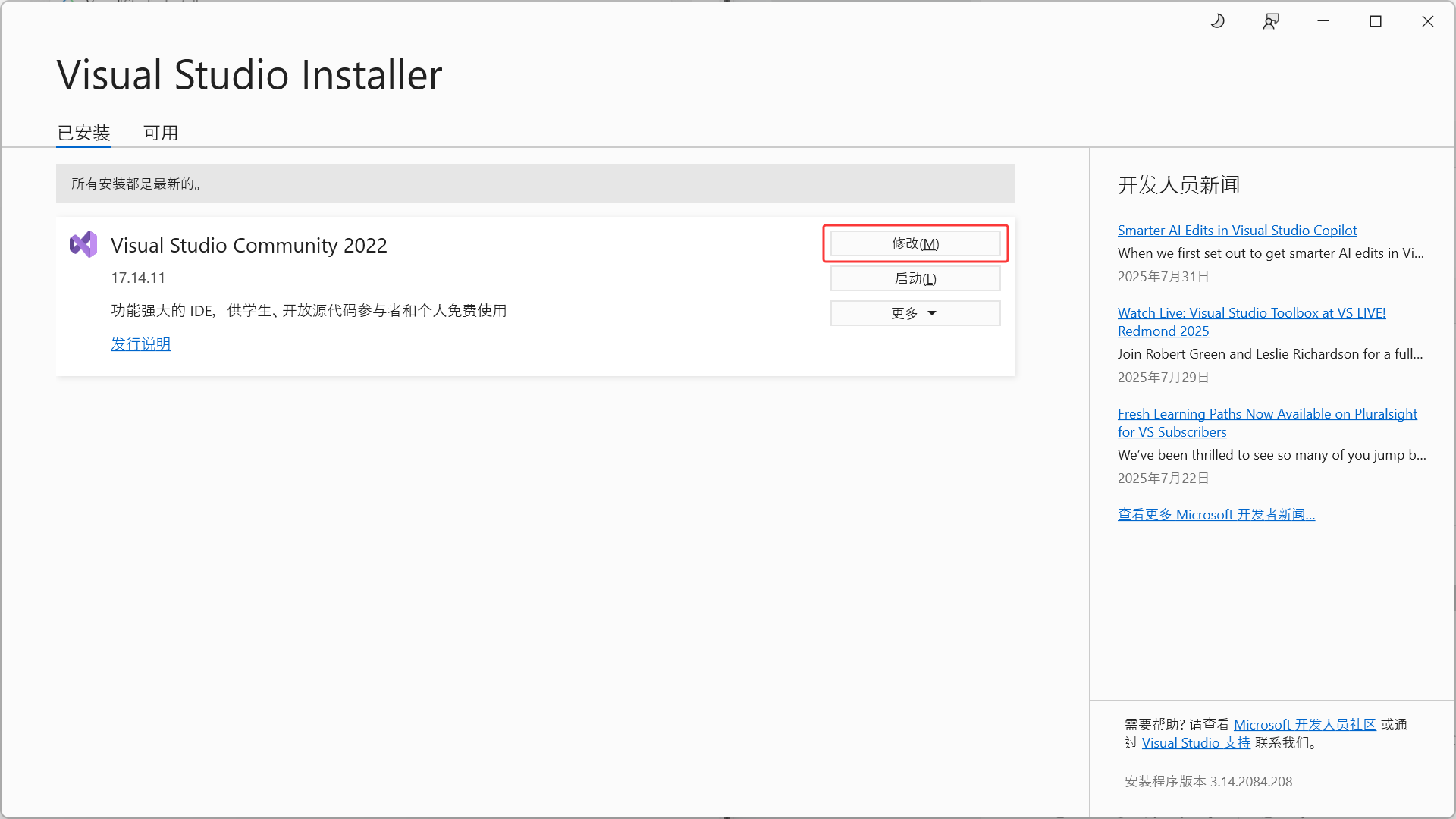
找到 .NET 桌面開發的工作負荷,勾選后點擊右下角修改。
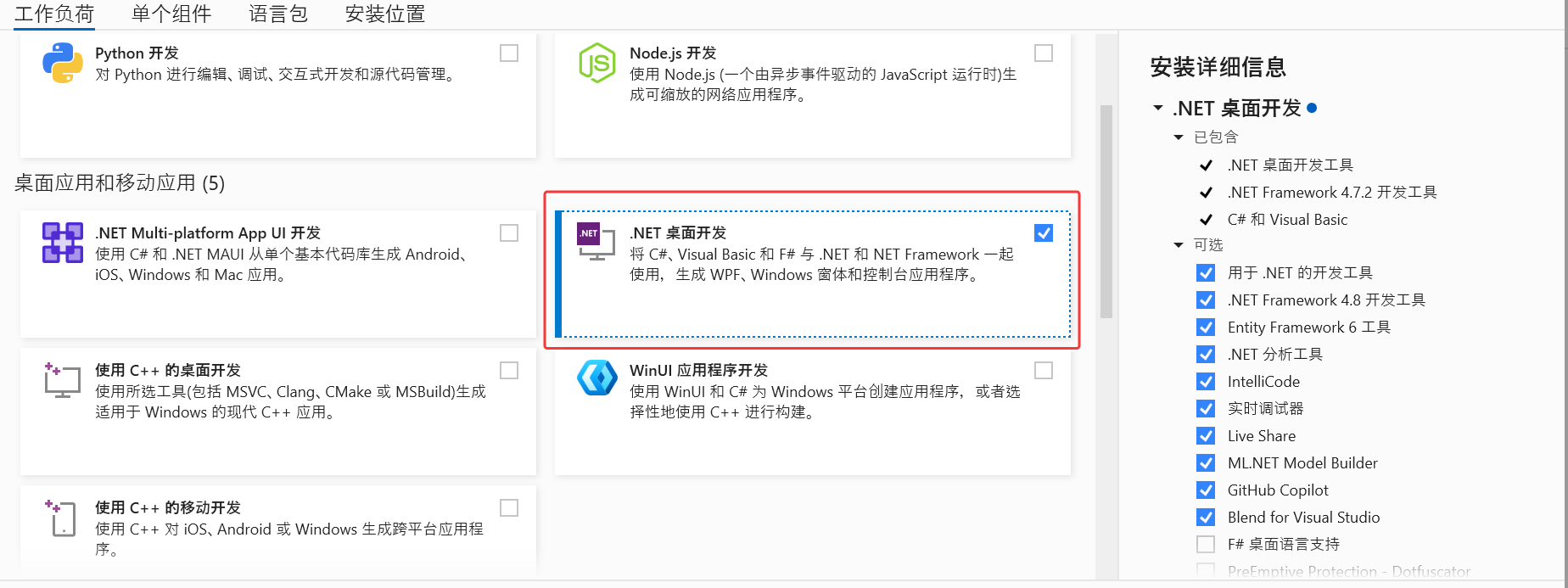
等待其下載安裝完畢即可。
4. 相關問題
4.1 我以前使用 Unity 寫 C# 腳本不需要額外的編譯器,為什么現在需要?
因為 Unity 是一個完整的開發環境,它集成了 C# 編譯器(Roslyn)來處理腳本的編譯,所以不需要我們下載額外的編譯器。現在我們使用 C# 語言進行編程, 我們需要編譯器去執行我們 C# 的代碼。
NET SDK 是一個包含運行時、框架、庫和工具的集合,其中就包括 Roslyn 編譯器。當安裝 .NET SDK 時,Roslyn 編譯器會作為 SDK 的一部分被安裝,這樣我們就可以通過命令行工具(如 dotnet build)來編譯 C# 代碼。







)




】接口)




)

